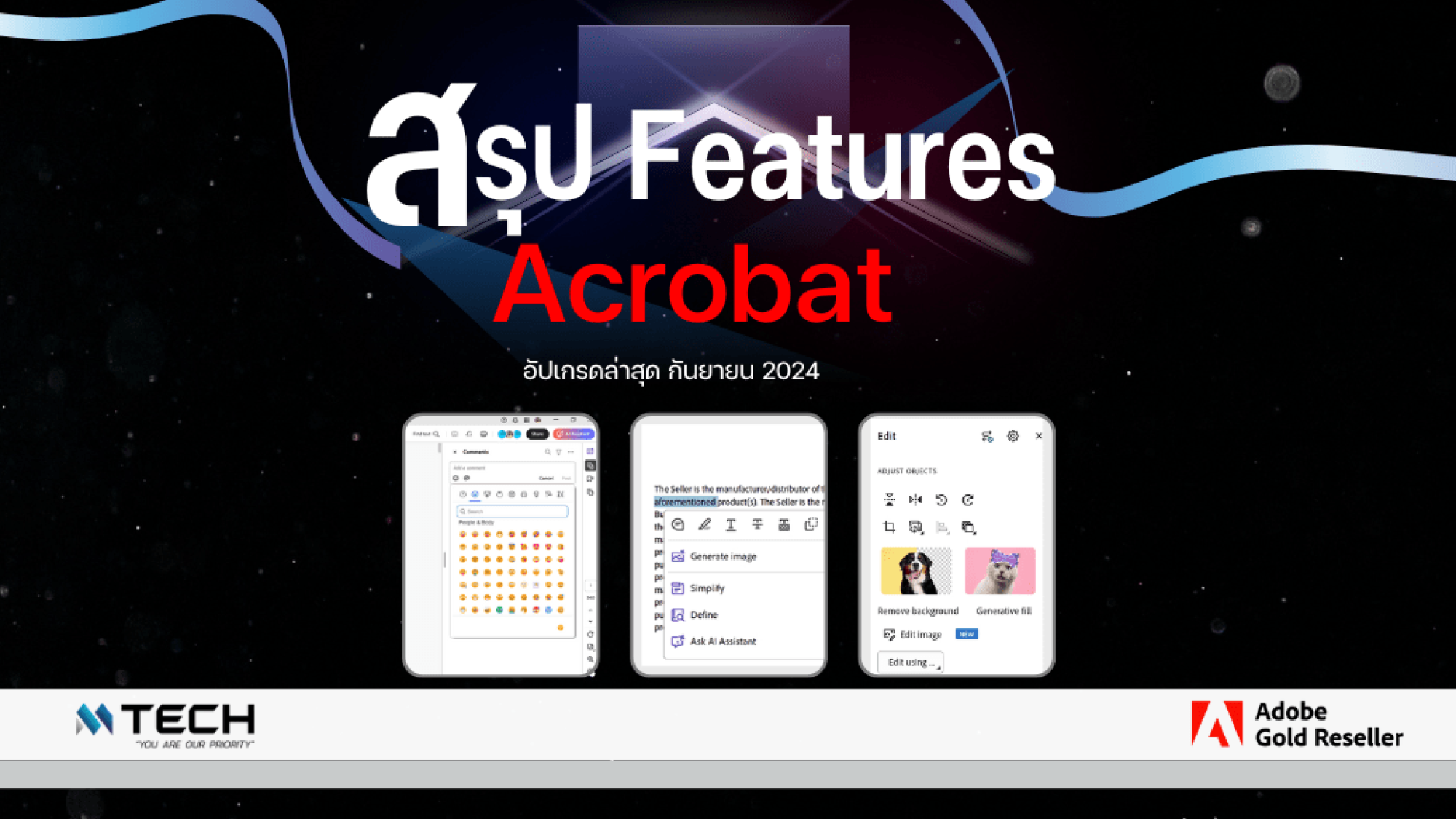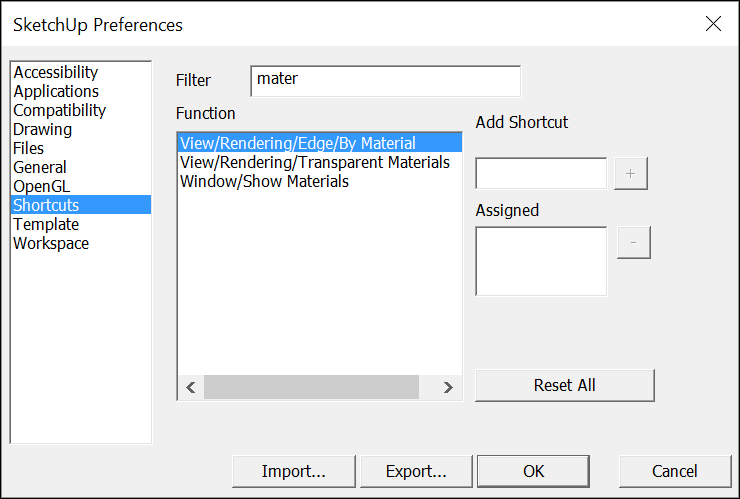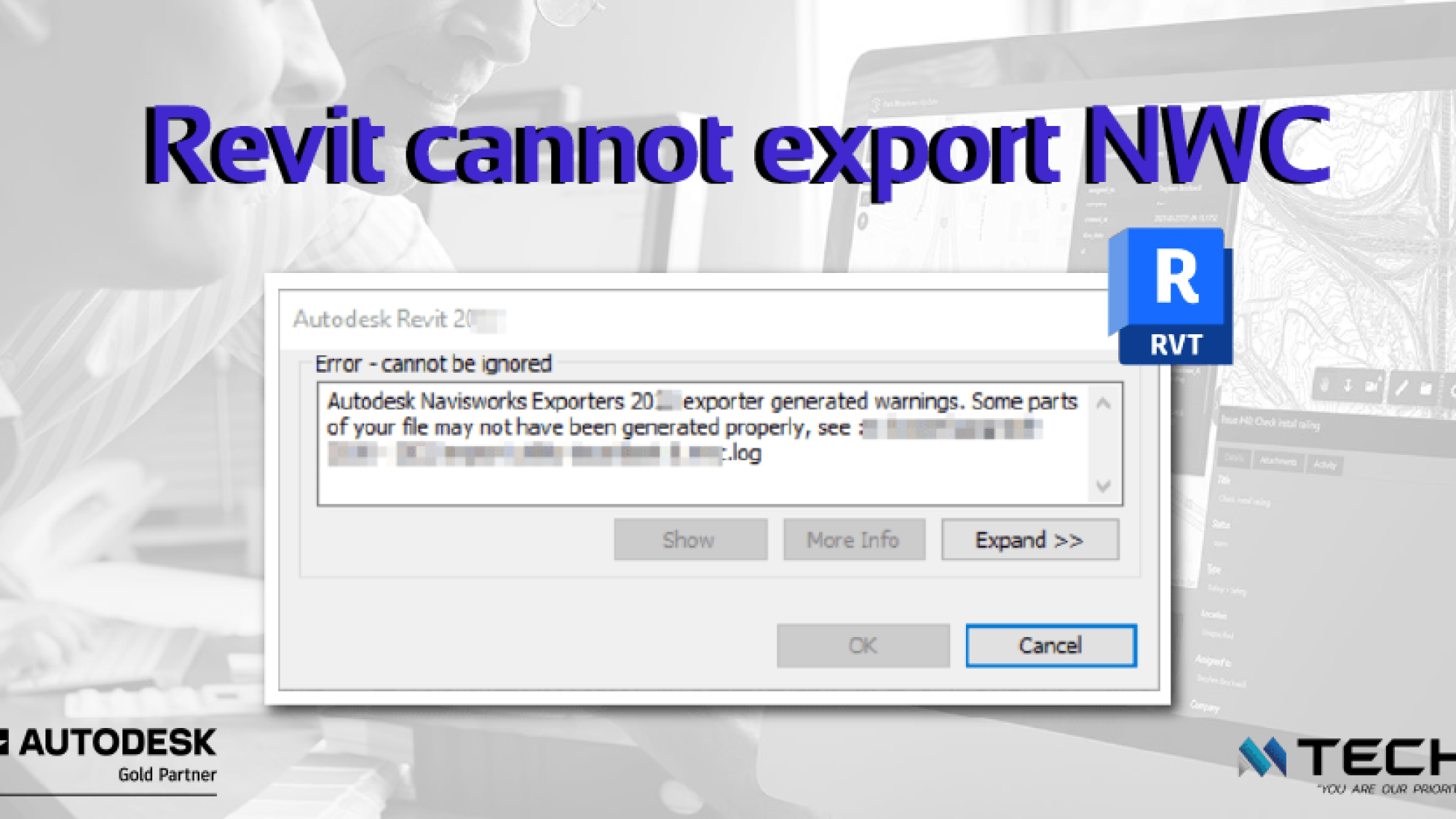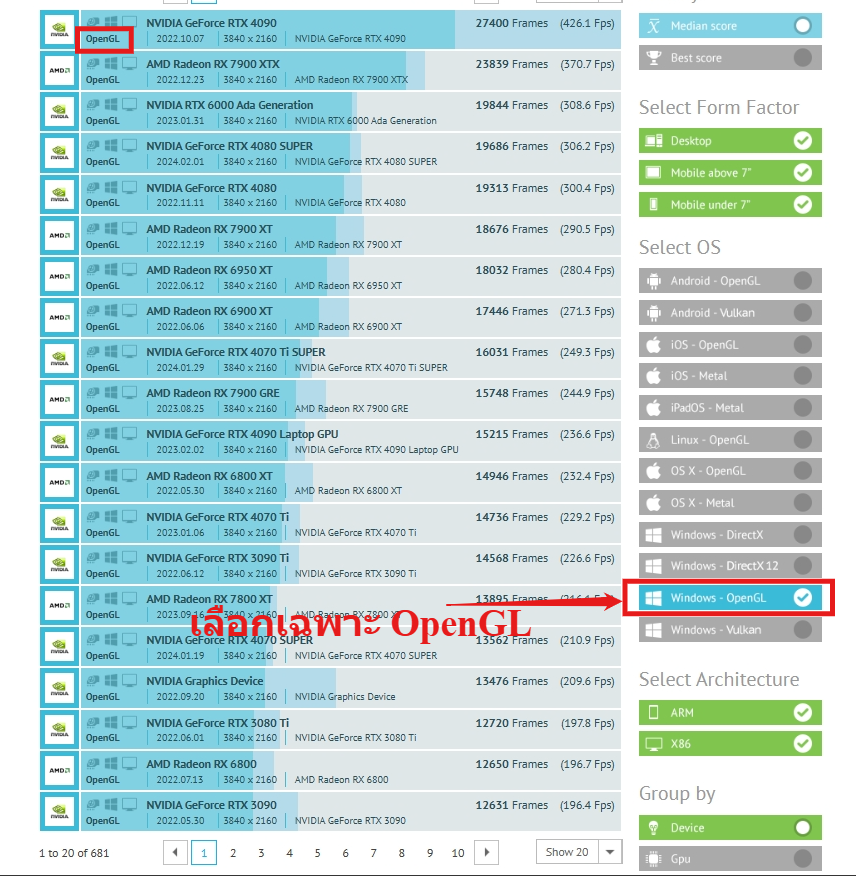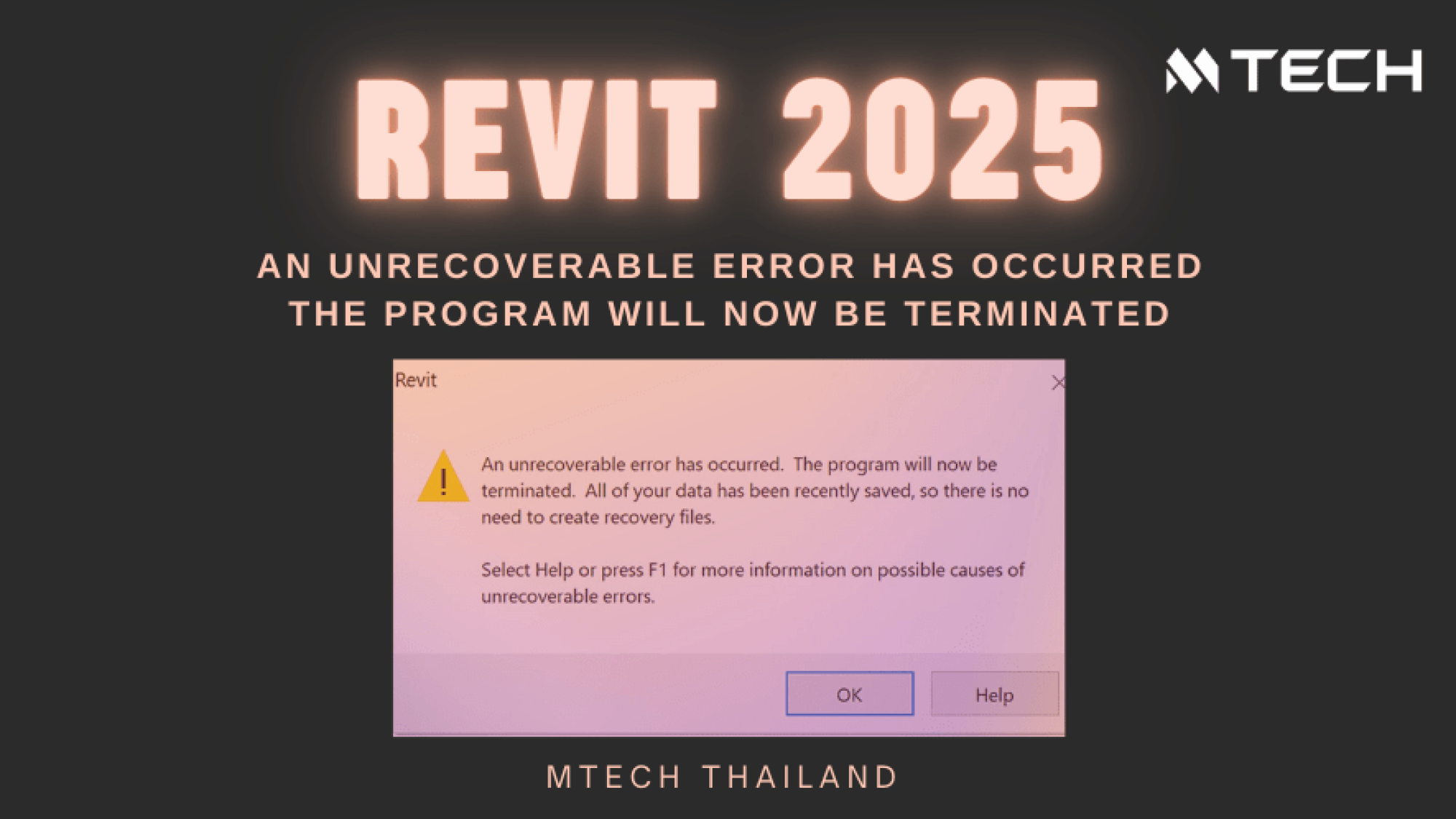ฟีเจอร์แรก
เพิ่ม reactions ในการรีวิวไฟล์ที่แชร์
- เปิดไฟล์ PDF ที่แชร์และเลือกช่องความคิดเห็น
- เลือกอิโมติคอนข้างความคิดเห็นที่ต้องการ จากนั้นกล่องโต้ตอบจะปรากฏขึ้น
ฟีเจอร์ที่น่าสนใจถัดมาที่กำลังเป็นกระแสในช่วงนี้หนีไม่พ้น AI โดยเรื่อง AI จะแบ่งเป็น2เรื่องหลักๆ ดังนี้
1. เข้าถึงการแชทของ AI Assistant บนเอกสารหลายฉบับ
- AI Assistant ของ Acrobat รองรับไฟล์บนคลาวด์ที่มีประวัติการแชทบนเอกสารหลายฉบับแล้ว ฟีเจอร์นี้ช่วยให้คุณสนทนาต่อกับ AI Assistant ได้อย่างง่ายดาย ช่วยให้การทำงานมีความต่อเนื่องอย่างราบรื่นบนไฟล์ที่จัดเก็บบนคลาวด์
2. รองรับภาษาใหม่
- นอกจากรองรับภาษาอังกฤษแล้ว Acrobat AI Assistant ยังรองรับเอกสารภาษาฝรั่งเศสและเยอรมันอีกด้วย
ฟีเจอร์สุดท้าย
สามารถใช้งาน Adobe Express จาก Acrobat
- ใช้งาน Adobe Express ได้โดยตรงจากเครื่องมือ Edit ใน Acrobat ได้บางฟีเจอร์ เช่น การลบพื้นหลัง และการเติมแบบสร้างภาพ
แหล่งที่มา: https://helpx.adobe.com/…/whats-new/2024-september.html
ขอบคุณรูปภาพจาก helpx.adobe